你正在寻找一种简单的方法在WordPress帖子之间移动评论吗?
您可能正在编写一个新版本的帖子,并计划从原始帖子重定向。重定向对于避免坏链接和保护你的WordPress SEO是很好的,但是原来的评论不会被移动到新的帖子。
在本文中,我们将向您展示如何轻松地在WordPress帖子之间移动评论。
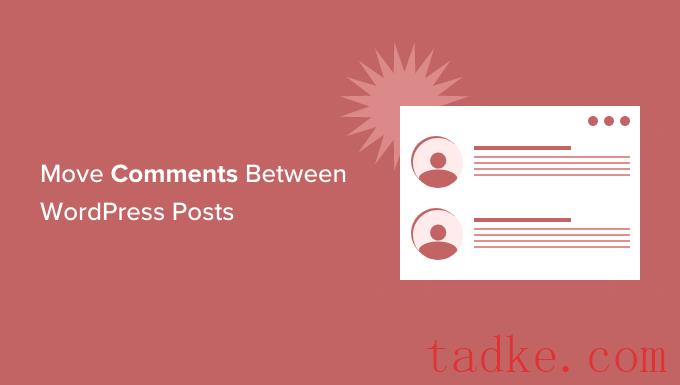

这个WordPress插件可以让你选择移动或复制评论。
如果您选择“复制”,那么它将复制所有原始评论,然后将它们添加到新的页面或帖子中。
复制注释时,不能删除原始注释。这意味着你最终会在你的WordPress博客上得到重复的评论。
如果您选择“移动”,那么插件将删除原始的“源”评论,然后将它们添加到新的“目标”页面或帖子中。这有助于避免重复的内容。
一旦你做了决定,打开Action下拉菜单。你现在可以选择“复制”或“移动”。

您的下一个任务是选择源文件。这是您想要复制评论的位置。
首先,单击Source下拉菜单。
现在可以选择文章类型了。例如,如果你想从一个特定的WordPress帖子中复制评论,那么你可以选择’ post. ‘

下一步,点击Select post下拉菜单。根据你的选择,这将显示你所有的页面,或者你所有的文章。
你现在可以简单地点击选择你想要用作你的源的页面或文章。

下一步是打开选择评论类型下拉框。
您可以选择是否要查看有回复的评论,还是“单个”评论。这些评论没有回复。
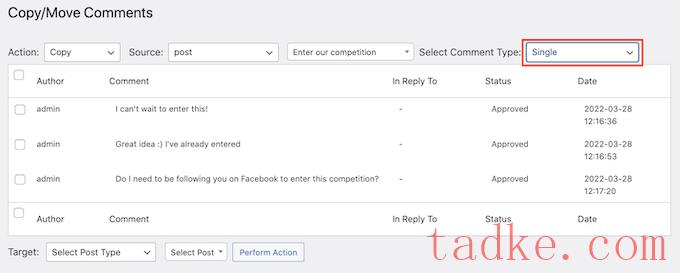
插件会显示所有符合你标准的注释。
现在,您可以简单地单击以选择您想要移动或复制的每个评论。如果您想移动所有的评论,那么您可以单击列顶部的复选框一次全部选中它们。
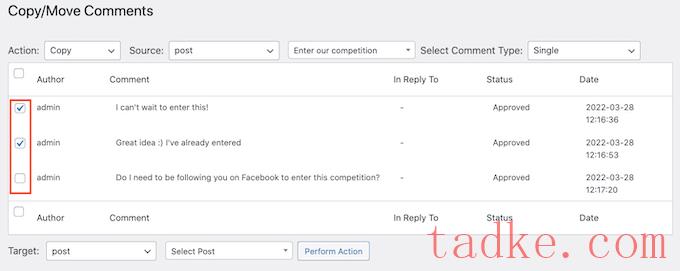
你的下一个任务是告诉插件应该把这些注释移动到哪里。
为此,向下滚动到底部的Target部分。之后,打开Select Post Type下拉菜单,选择目标的帖子类型。
#7#
下一步,点击Select Post .
在这里,你可以选择你的目标是你想要移动这些评论的帖子或页面。

选择目标后,单击执行操作按钮。
插件现在将移动或复制本页上所有选定的评论。
如果您检查目标页面或帖子,您将看到您的所有评论都已添加到该页。
查看源页面或帖子也是值得的。如果你选择了“复制”,那么你应该仍然会看到你所有的原始评论。如果你选择了“移动”,那么所有的原始评论都应该从这个页面或帖子中消失。
在移动你的评论之后,你可能想要改变WordPress显示这些评论的顺序。 通过先显示较新的评论,你可以保持对话的新鲜,并在你的WordPress博客上得到更多的评论。你可以在我们的一步一步指南中学习如何在WordPress中首先显示最新的评论。
我们希望这篇文章能帮助你学习如何在WordPress帖子之间移动评论。你可能也想看看我们关于如何在你的WordPress网站上允许用户注册的指南,或者看看我们的专家挑选的最好的WordPress会员插件。
和









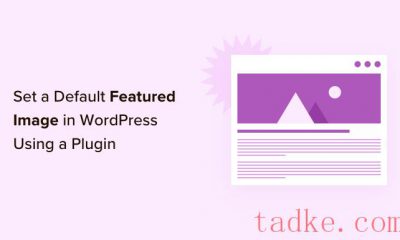



















RSS